大人気のApple WatchはiPhoneと同期しているため、様々なキャッシュレス決済サービスを利用できる。もちろん「PayPay(ペイペイ)」にも対応しているので、いちいちiPhoneを出さなくても手元のApple Watchで簡単にPayPayによる支払いができるのが超便利! でも、Apple WatchでPayPayを使うにはどうすればいいのだろうか? そこで今回は、Apple WatchでPayPayを使う手順と注意点を解説しよう。
PayPayはアプリ一覧から選択して起動する

※写真はイメージです
iPhoneと同期して様々なアプリを利用できるApple Watch。もちろん、QRコード決済サービスの「PayPay(ペイペイ)」も利用可能で、コンビニなどの買い物でも、わざわざiPhoneを出さなくても手元のApple Watchで簡単に決済できる。
まず、覚えておきたいのは、Apple WatchでSuicaなどを使うときは、サイドボタンをダブルクリックするだけですぐに表示できるが、PayPayの場合はアプリから起動しなければならないこと。Apple Watchのデジタルクラウンを押し、アプリ一覧からPayPayを選択する必要がある。PayPayを起動すると残高画面になるので、左にフリックすることで支払い用のバーコードが表示されるのだ。あとは、バーコードをお店のレジで読み取ってもらえばいい。
ただし、Apple Watchで支払いできるのは「PayPay残高」のみとなっているほか、カメラ機能がないので、お店のQRコードを読み込んで決済することはできない点は注意しよう。
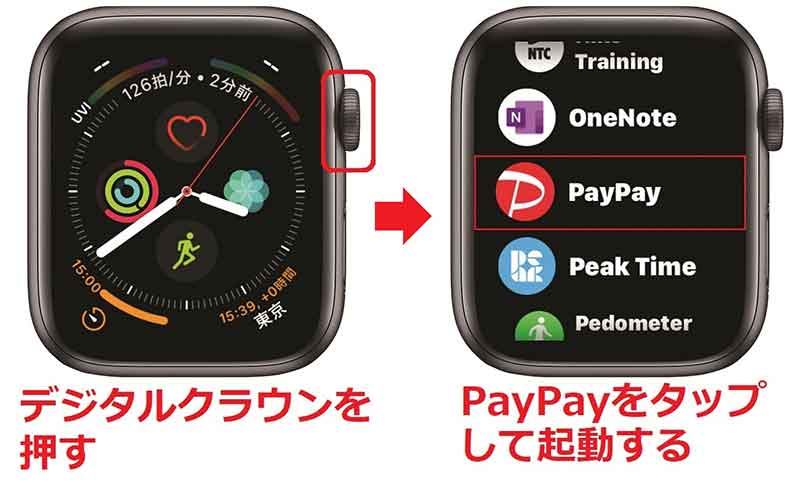
まず、Apple Watchのデジタルクラウンを押す(左写真)。次にアプリ一覧からPayPayを選択しよう(右写真)。アプリの表示方法はいくつかあるが、「リスト」にしておけば目的のアプリを探しやすい

PayPayのホーム画面(あなたの残高)が表示されるので左にフリックする(左写真)。すると、支払い用のバーコードが表示されるはずだ(右写真)

バーコードをレジで読み取ってもらえば支払いが完了する。なお、支払えるのはPayPay残高のみなので、購入金額が残高を超えないように注意!
PayPay残高へのチャージはiPhone側でしかできない
Apple WatchでPayPayを使う方法はお分かりいただけたと思うが、やはりApple WatchのPayPayでは“PayPay残高からしか支払えない”のが悩ましい。スマホ用「PayPay」アプリなら、登録したクレカで決済することも可能だが、Apple WatchのPayPayでは常に残高を気にしておく必要がある。しかも、PayPay残高へのチャージはiPhone側からしかできないのだ。PayPayのチャージは銀行口座やセブン銀行ATM(現金)、ソフトバンク・ワイモバイルまとめて支払い、ヤフオク!・PayPayフリマの売上金などでも可能だが、やはりヤフーカード(クレカ)からチャージするのがスマートだ。現在はヤフーカードでチャージしてもポイント還元はないが、もっとも手っ取り早い。
もし、PayPay残高が足りているか気になって仕方がないという人は、オートチャージ機能を利用するのもアリ。残高が不足すると自動的にチャージしてくれるので安心だ。ただし、オートチャージは、万一Apple WatchとiPhoneを紛失したときに被害が広がる恐れもある。やはり、使いすぎ防止の観点からも手動でチャージする方が安全だろう。
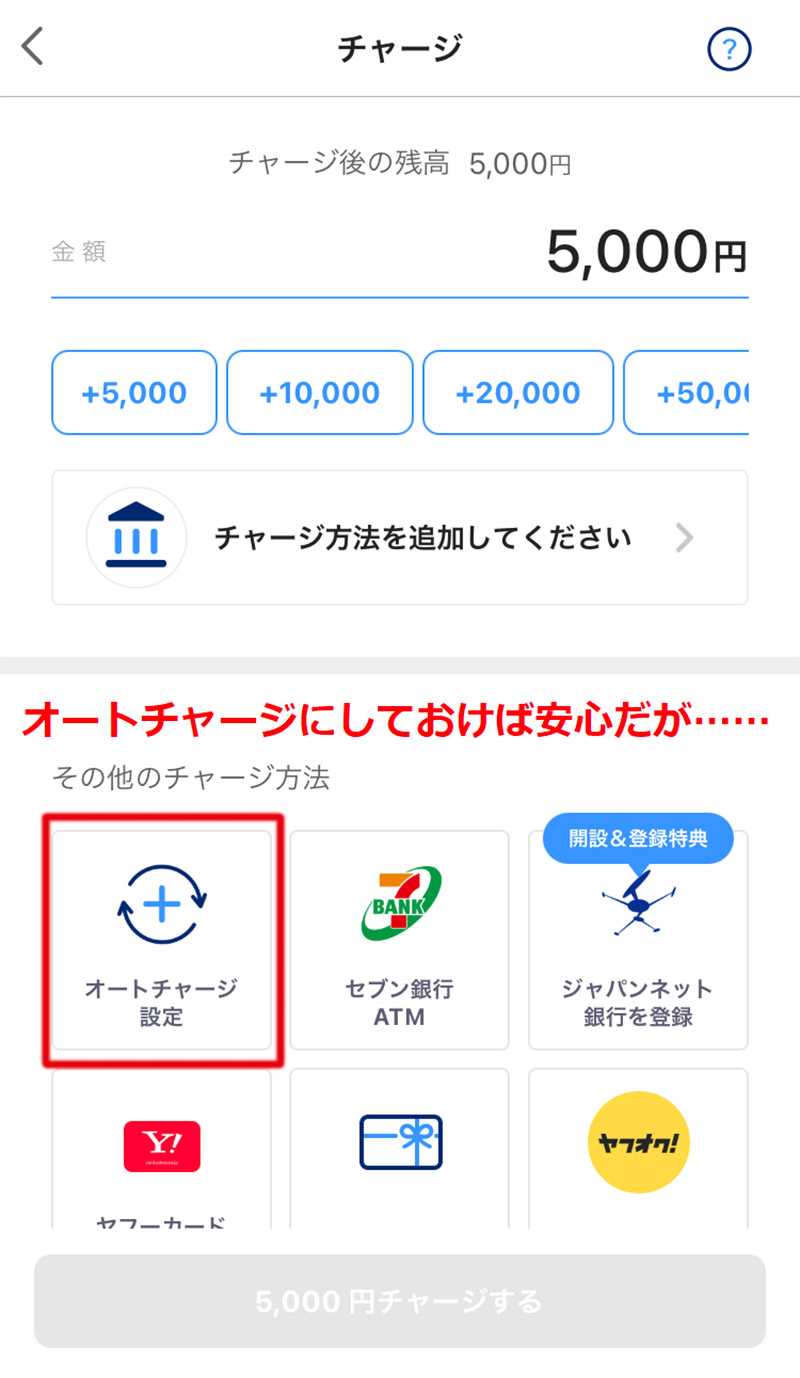
PayPay残高へのチャージはヤフーカードを登録しておくのがスマート。現在ヤフーカードで残高チャージしてもポイントは付かないが、PayPayステップのランクに応じて決済金額の0.5~1.5%が付与される



